1.准备工作:
在虚拟机上安装了win7 64位 旗舰版系统,安装DoNetCore Windows Server Hosting 2.2.0环境,下载nssm.exe(x64)安装包,(因nssm.exe不能手动打开安装)手动编写.bat文件(其中编辑“nssm.exe install”这个命令)
2.实现目的:
实现nssm注册windows服务并可以访问;
3.操作步骤:
a.手动将nssm.exe和.bat文件放在要注册为windows服务的程序目录文件列表中;
b.点击.bat文件,安装nssm工具软件;
c.出现如下图界面即表示安装成功可以开始使用;
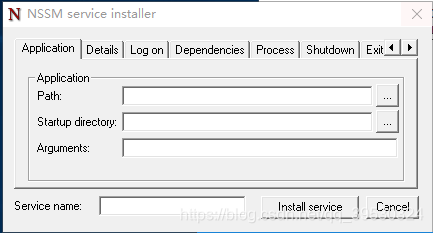
d.如上图界面,nssm使用方法如下:
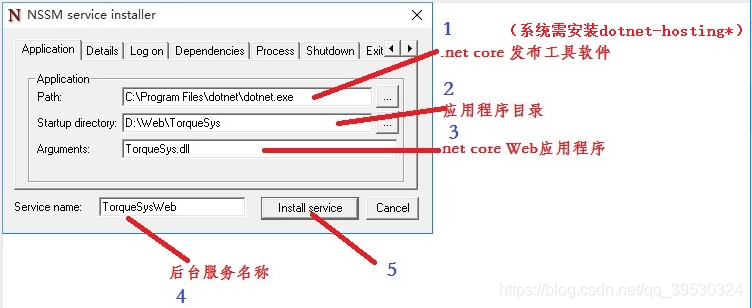
e.nssm安装windows服务成功会有提示,如下图:
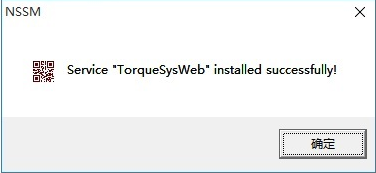
d.nssm安装windows服务成功后,应先查看本地windows服务中刚安装的服务有没有启动,本人就遇到了不能启动的异常情况(现象:即启动到一半暂停,但可以正常停止)。
4.异常问题分析:
a.未安装Microsoft提供的补丁库;
b.未安装win7(x64)的更新程序;
5.异常问题解决:
a.安装Microsoft提供的补丁库(如有需要可以私聊我);
b.安装win7 (x64)的更新程序(如有需要可以私聊我)
6.异常问题及分析:
a.DoNetCore Hosting占用端口号;
d.DoNet Framework 4.6.2;DoNetCore Windows Server Hosting.2.2.0;(如有需要可以私聊我)
(原因:Windows下的DoNetCore RunTime也依赖于Windows下的DoNet Framework,因为一些老的软件就必须在DoNet Framework下才能运行。)
7.异常问题解决:
a.卸载已安装DoNetCore Windows Server Hosting,重新安装DoNet Framework 4.6.2;DoNetCore Windows Server Hosting.2.2.0;
b.安装本地数据库,配置需安装为Windows服务的程序中的appsettings.json文件。
win7 64位 nssm安装windows服务
最新推荐文章于 2025-06-16 10:53:31 发布








 本文详细介绍在Windows 7系统中使用nssm.exe将.NET Core应用程序注册为Windows服务的过程,包括准备工作、操作步骤及常见异常问题的分析与解决方法,如端口占用、补丁库缺失等。
本文详细介绍在Windows 7系统中使用nssm.exe将.NET Core应用程序注册为Windows服务的过程,包括准备工作、操作步骤及常见异常问题的分析与解决方法,如端口占用、补丁库缺失等。
















 514
514

 被折叠的 条评论
为什么被折叠?
被折叠的 条评论
为什么被折叠?








